No Windows 11, a Política de Bloqueio de Conta desempenha um papel crucial no rastreamento e prevenção de tentativas de login não autorizadas. Quando um usuário mal-intencionado tenta adivinhar sua senha por tentativa e erro, esta Política de Bloqueio desabilita a conta por um período definido.
Em artigos anteriores, compartilhamos orientações sobre a Política de Bloqueio de Conta no Windows 11. Hoje, vamos nos concentrar no processo de desbloqueio de uma conta bloqueada no Windows 11. Você pode ajustar as configurações da Política por meio do Editor de Política de Grupo para alterar a duração do bloqueio, o limite e outros parâmetros.
Como desbloquear contas bloqueadas no Windows 11
Aqui estão alguns métodos eficazes para desbloquear uma conta bloqueada no Windows 11. Se o seu dispositivo tiver várias contas de usuário e uma estiver bloqueada, siga estas instruções enquanto estiver conectado a uma conta de administrador .
1. Desbloqueie a conta bloqueada usando usuários e grupos locais
Este método utiliza o recurso Usuários e Grupos Locais para desbloquear contas bloqueadas no Windows 11. Siga estas etapas:
1. Pressione a tecla Windows + R para abrir a caixa de diálogo EXECUTAR.
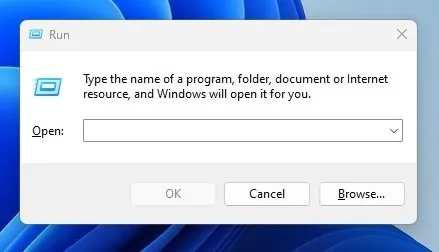
2. Na caixa de diálogo EXECUTAR, digite lusrmgr.msc .
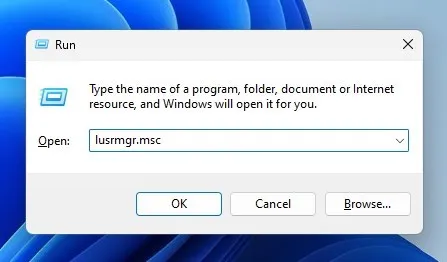
3. Isso abrirá o painel Usuários e Grupos Locais no seu PC.
4. Clique com o botão direito do mouse na conta bloqueada e escolha Propriedades . Como alternativa, clique duas vezes na conta de usuário .
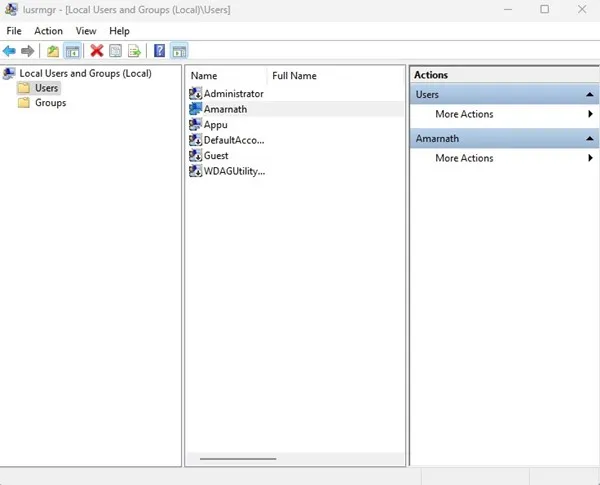
5. Na janela Propriedades da conta, vá para a guia Geral , conforme mostrado abaixo.
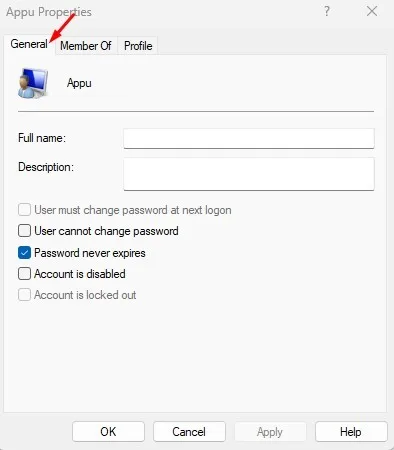
6. Em seguida, desmarque a opção Conta bloqueada . Depois, clique em Aplicar e depois em OK .
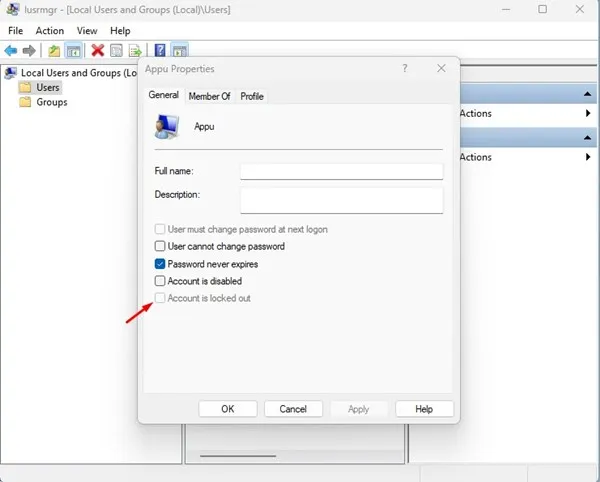
Esta ação desbloqueará a conta bloqueada. Mude para a conta desbloqueada e faça login com sucesso.
2. Desbloqueie a conta bloqueada usando o prompt de comando
Você também pode usar o Prompt de Comando para desbloquear uma conta bloqueada no Windows 11. Aqui estão os passos:
1. Clique na barra de pesquisa do Windows 11, digite Prompt de Comando , clique com o botão direito e selecione Executar como administrador .
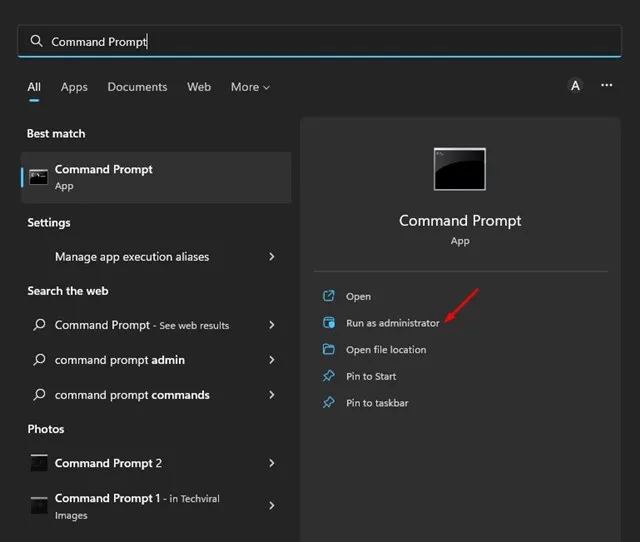
2. No prompt de comando, digite o seguinte comando e pressione a tecla Enter .
net user <username> /active:yes
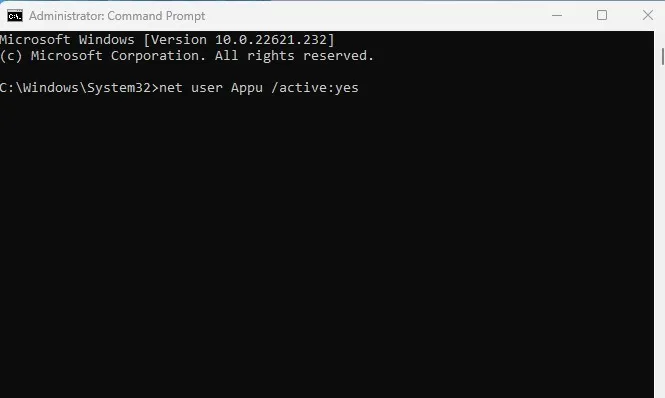
Importante: substitua <nome de usuário> pelo nome real da conta que você deseja desbloquear.
3. Após a execução, você deverá ver uma mensagem de sucesso informando O comando foi concluído com sucesso .
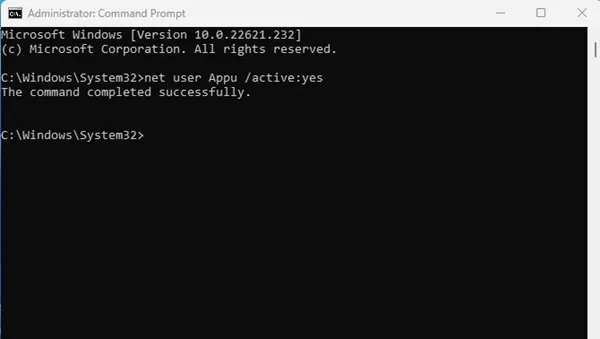
3. Use a opção de redefinição de senha
Se sua conta for bloqueada devido a várias senhas incorretas, utilize o recurso de redefinição de senha .
Na tela de login, clique no link Redefinir senha . Você precisará responder às perguntas de segurança que definiu durante a criação da conta.
Responda às perguntas corretamente para redefinir a senha e depois faça login com sua nova senha.
4. Inicialize no Modo de Segurança
Para fazer isso, inicie seu computador no Advanced Startup Recovery Mode . Você pode acionar esse modo desligando seu PC à força de três a quatro vezes.

- Na tela Inicialização avançada, selecione Solucionar problemas > Opções avançadas .
- Selecione Configurações de inicialização em Opções avançadas.
- Clique em Reiniciar nas Configurações de Inicialização.
- Após reiniciar, pressione 4 ou 5 para acessar o Modo de Segurança.
- Uma vez no Modo de Segurança, considere alterar a senha ou revisar quaisquer aplicativos instalados.
Estes são os quatro métodos principais para desbloquear uma conta bloqueada no Windows 11. Se precisar de mais ajuda para desbloquear contas no Windows 11, fique à vontade para deixar suas dúvidas nos comentários abaixo.
Deixe um comentário